
【初心者でも簡単!!】FNCTでFiNANCiEポイントを購入する方法を解説!
こんにちは、コヤマです!
今回は「FNCTでFiNANCiEポイントを購入する方法」を解説します!
FNCTでFiNANCiEポイントを購入すると、いつでも4%割引でお得にポイントを手に入れることができます。
この記事を読めば、初心者でも簡単にこの割引を活用してFiNANCiEポイントを購入する方法が理解できるので、ぜひ最後までお付き合いください!
まず、事前に「FNCT」を入手していない場合は、以下の記事を参考にしてください。また、ポイントを購入する際には、ガス代(手数料)として暗号資産「POL」が必要ですので、事前に用意しておきましょう!
それでは、解説していきます!
1.FiNANCiEにログイン
「FiNANCiE」の公式サイトにアクセスします。
画面右上の「ログイン」をクリック。
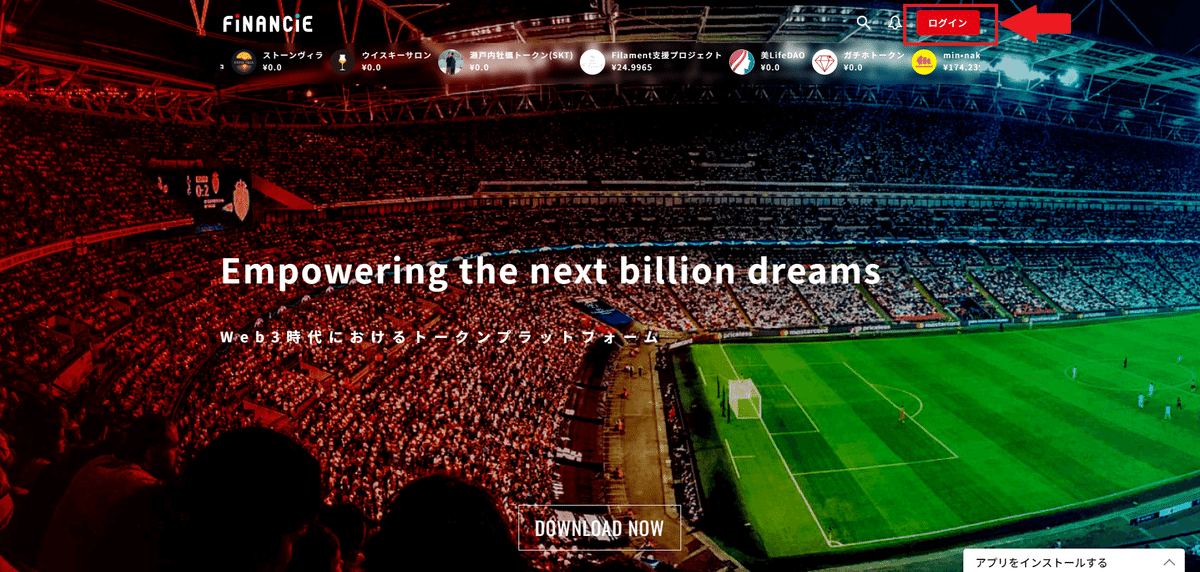
お好きなログイン方法でログインしてください。
今回は「メールアドレスでログインする」を選択します。
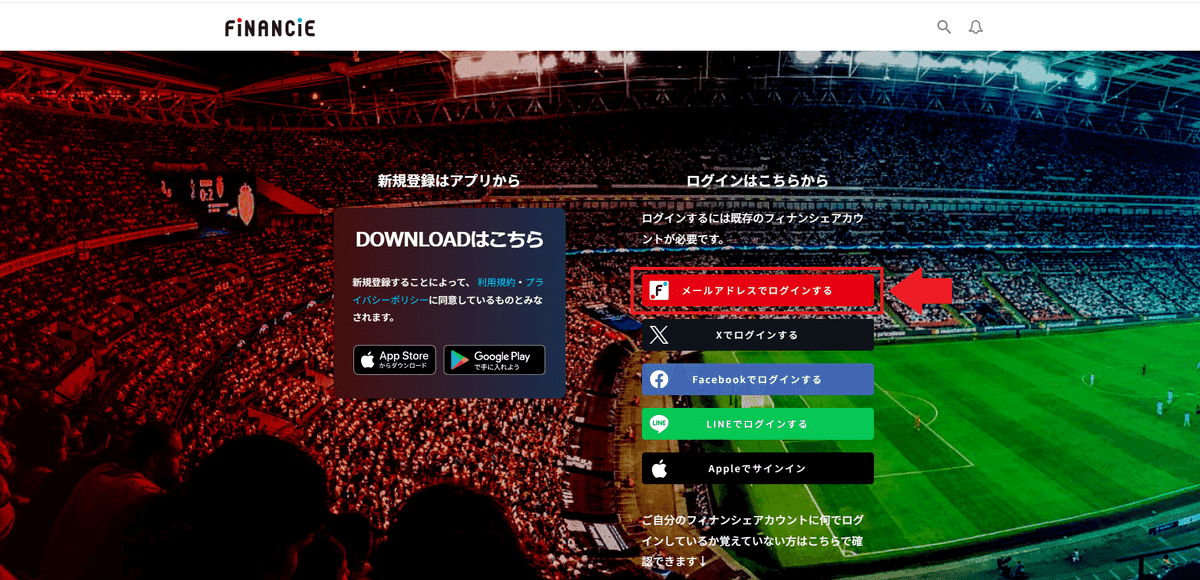
メールアドレスとパスワードを入力し、「ログイン」をクリック。

ログイン完了です!
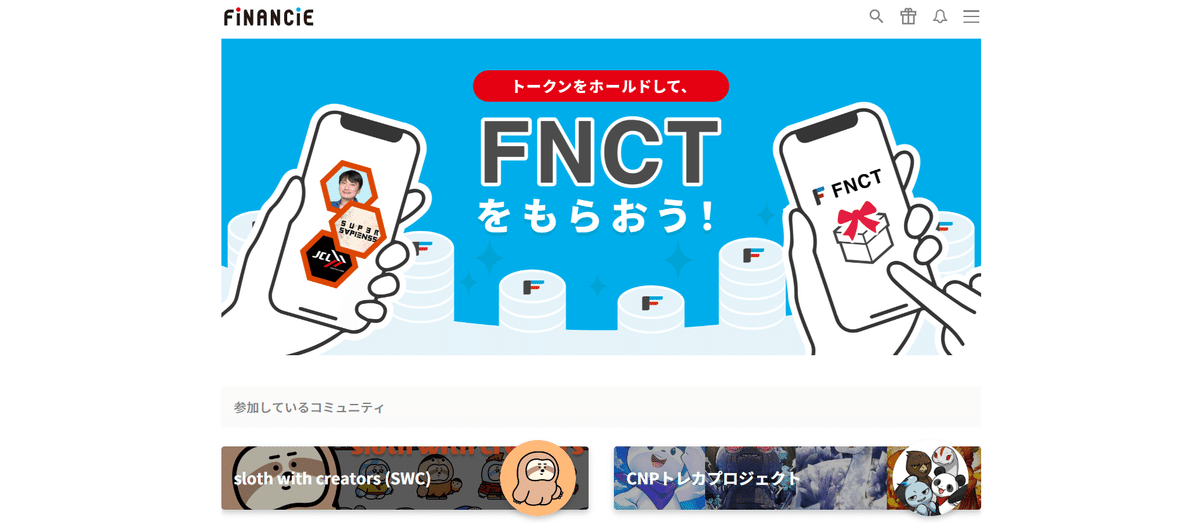
2.FNCTでFiNANCiEポイントを購入
画面右上のメニューバーをクリック。

「FiNANCiEポイント 売上金」をクリック。
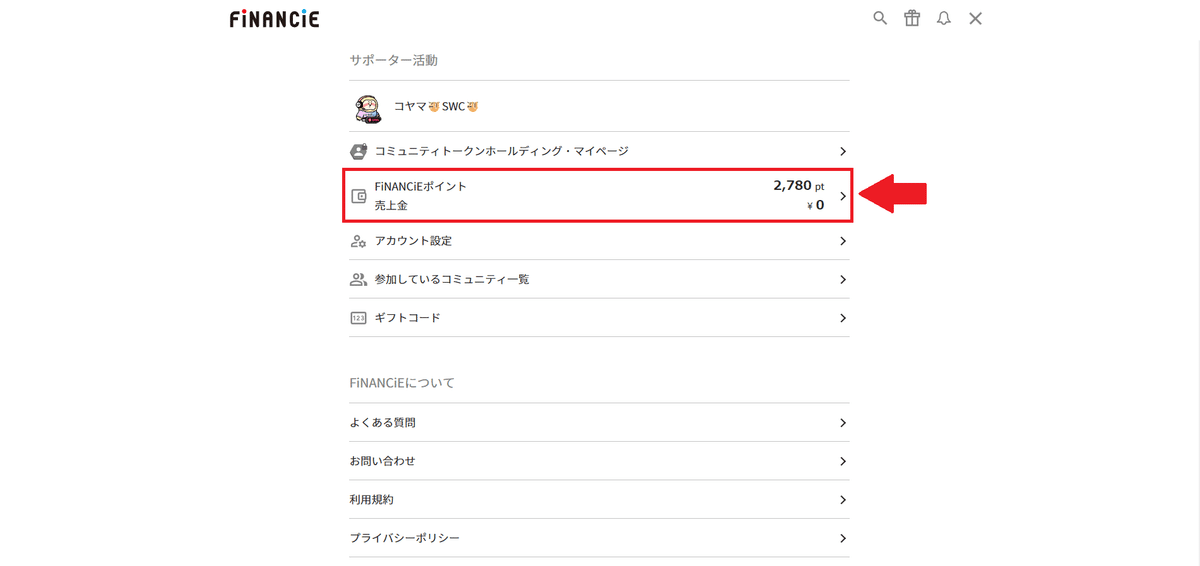
「ポイント購入」をクリック。

決済方法で「FNCT」をクリック。
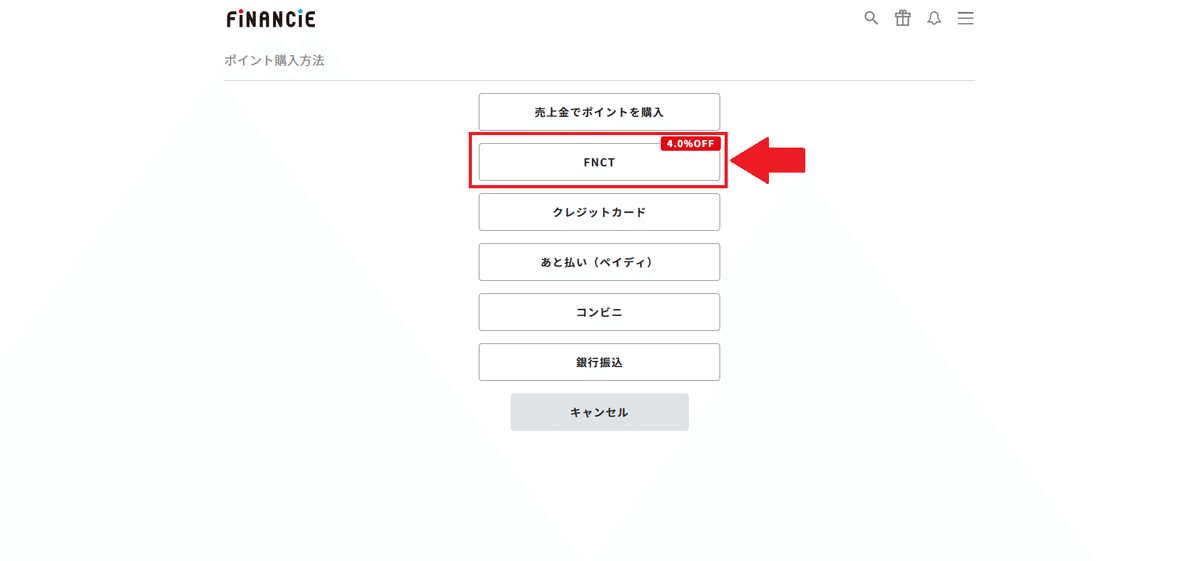
購入したいポイント数を選び、「手続きを続ける」をクリック。

Polygonチェーンを選択し、「手続きを続ける」をクリック。
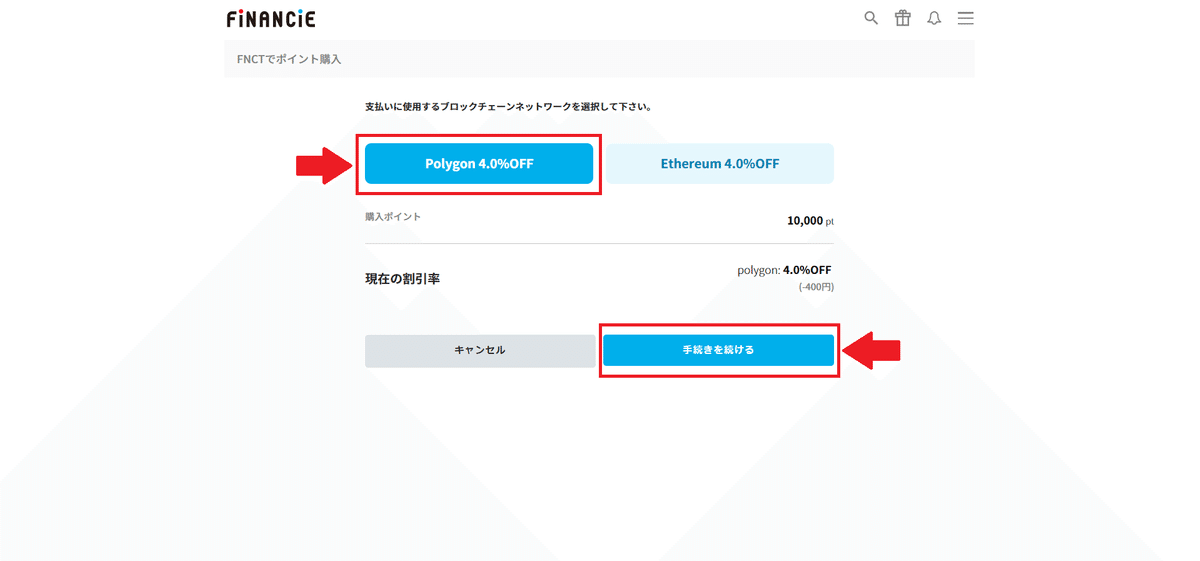
支払金額・注意事項を確認し、問題がなければ「購入する(ウォレット接続)」をクリック
※注意: 支払金額はFNCTの価格により変動するため、事前に確認しておきましょう。
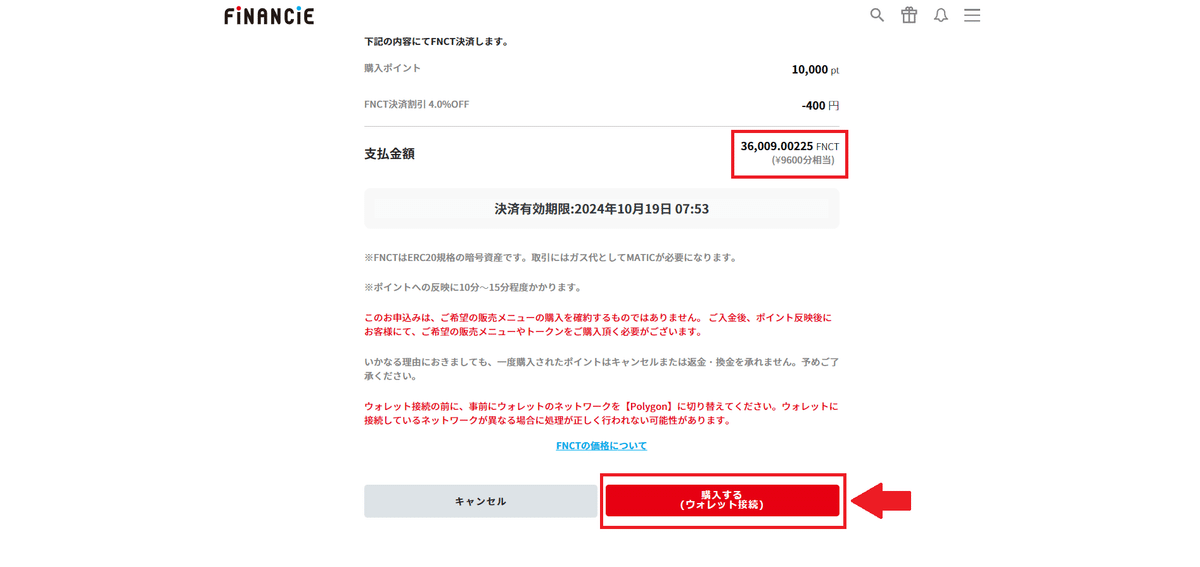
接続するウォレットを選択します。
今回は「メタマスク(MetaMask)」を使用しますので、「メタマスク(MetaMask)」をクリック。
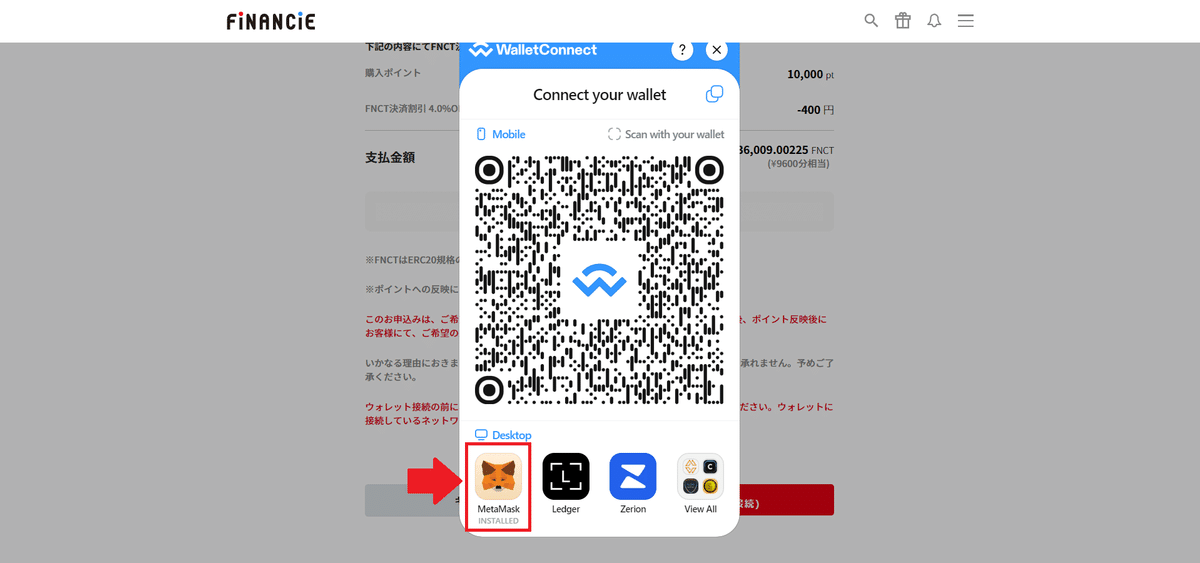
メタマスクが立ち上がったら、パスワードを入力し、「ロック解除」をクリック。
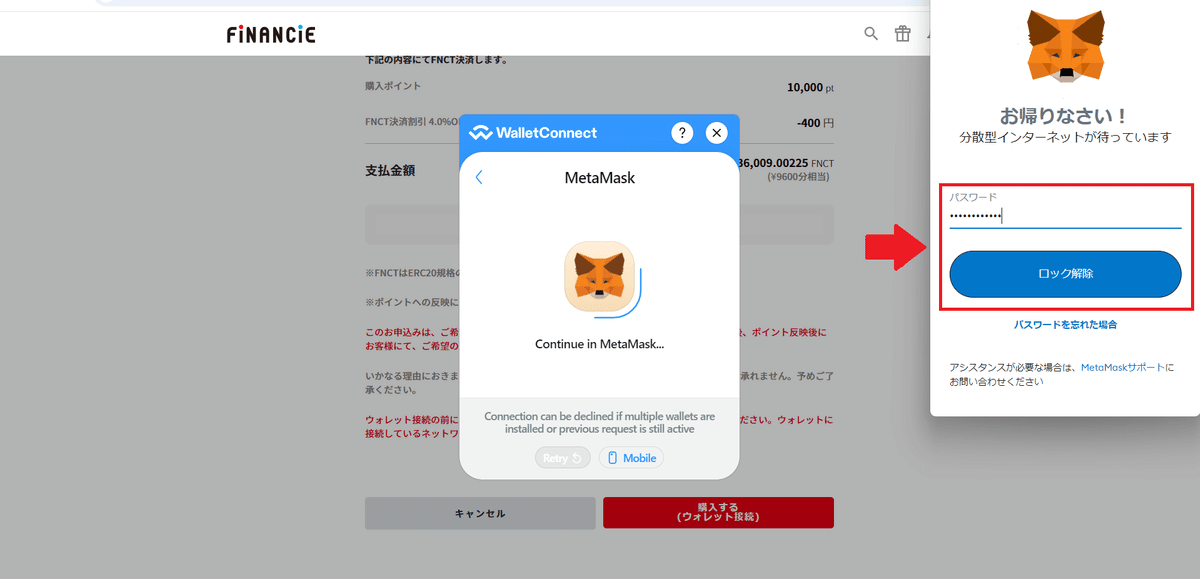
「予想される増減額」「予想手数料」を確認し、問題がなければ「確認」をクリック。
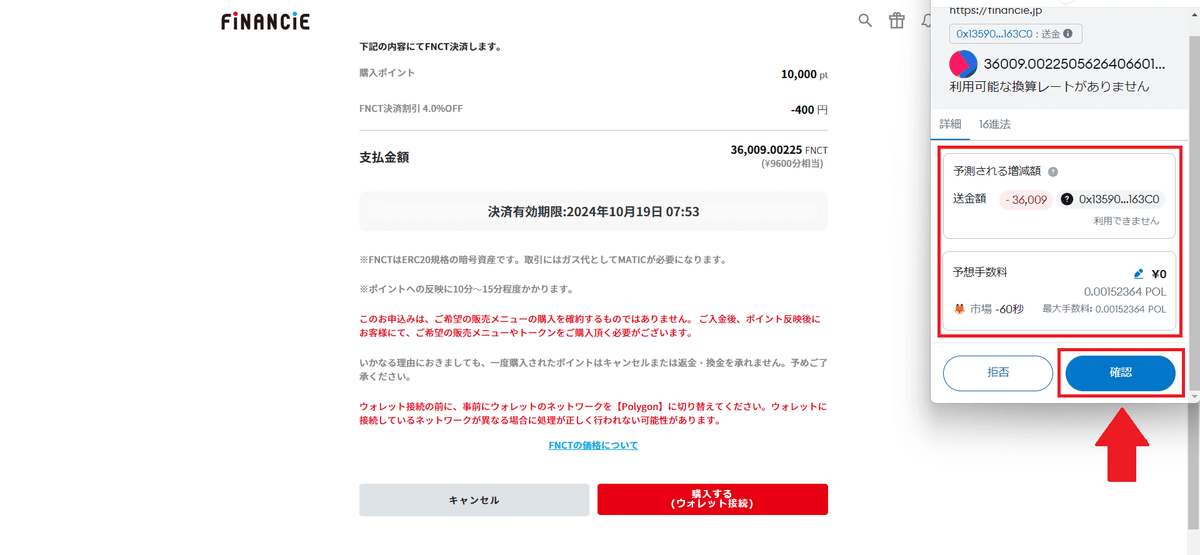
これでポイント購入の受付が完了しました!
※決済が完了するまでには10〜15分ほどかかるので、少し待ちましょう!
決済が完了する間に、決済状況を確認してみましょう!
「決済状況を確認」をクリック。

「入金完了時間」や「FNCT取引単価」なども合わせてチェックしておくと安心です。
※確認完了後、こちらの画面は閉じてしまっても問題ありません。
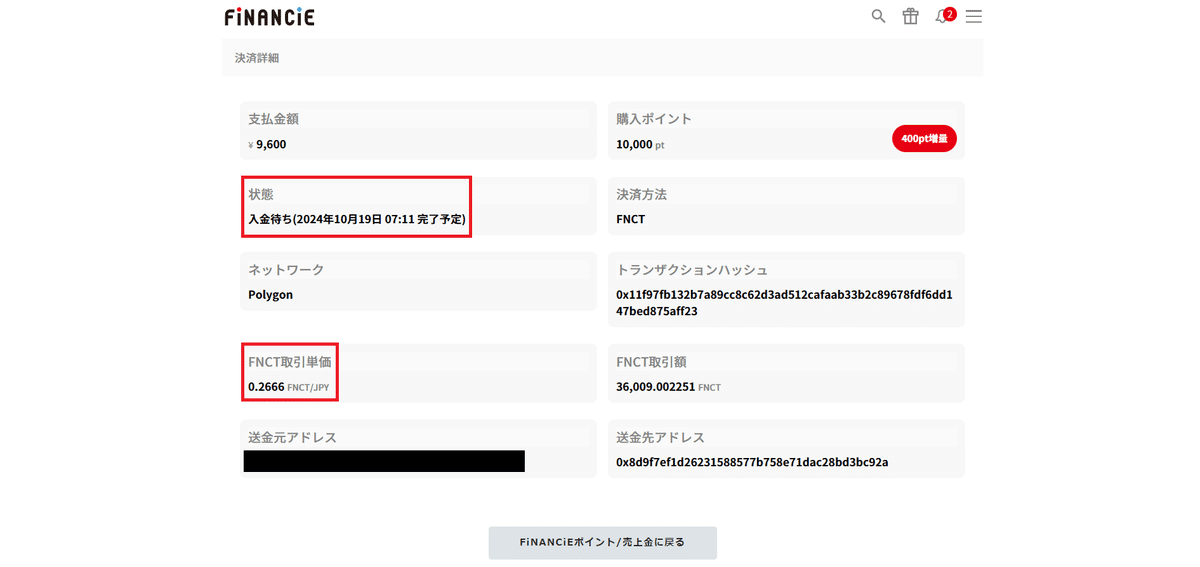
しばらくして、無事にFiNANCiEポイントが追加されたことが確認できました!お疲れ様でした!

まとめ
以上で、FNCTを使ったFiNANCiEポイントの購入方法の解説は終了です。
手順に沿って進めるだけで、簡単にポイントを入手できるので、ぜひ試してみてください!
最後までお読みいただき、ありがとうございました!それではまた!
【 #FiNANCiE 】sloth with creators (SWC)のコミュニティに参加しよう!
招待コード入力で限定コミュニティに参加できるトークンがもらえるよ!
会員登録時に【R9KNGZ】を招待コード欄に入力してね!
いいなと思ったら応援しよう!

